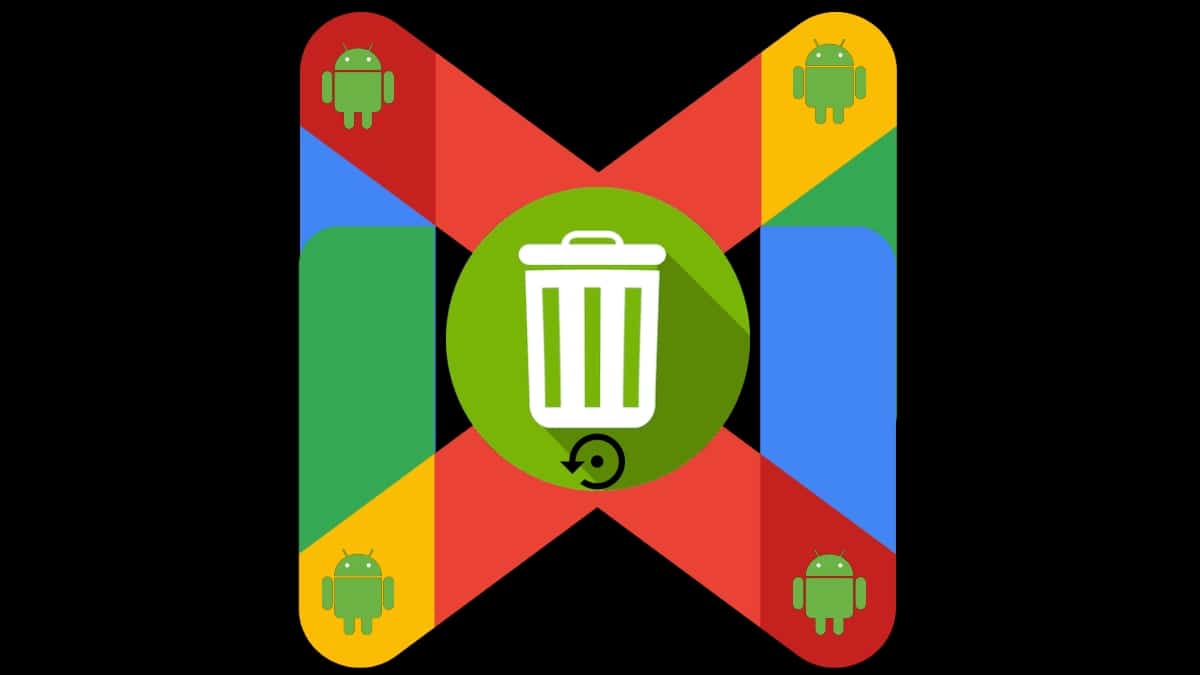
Как да възстановите изтрити имейли от Gmail на мобилен телефон с Android
Там теми, ситуации и въпроси което може да изглежда много очевидно, но рано или късно, дори и да е за първи път, винаги има някой, който може да се наложи да знае какво е X нещо или как се прави X нещо. Следователно, на основни и елементарни неща те винаги са адресирани и изследвани за употреба, полза и удоволствие от всички онези, които може да се видят в определени ситуации за първи път.
Добър пример за това е, че в един момент със сигурност някои ще го направят изтрити или изтрити, съзнателно или по погрешка, някои имейли от Gmail директно от вашия компютър чрез уеб браузър или чрез мобилно приложение от всяко устройство с Android. И тогава те трябва да го възстановят и не знаят как да го направят бързо и лесно. Затова днес в тази публикация ще разгледаме тази тема, тоест знанието «как да възстановите изтритите имейли в Gmail на мобилен телефон с Android».
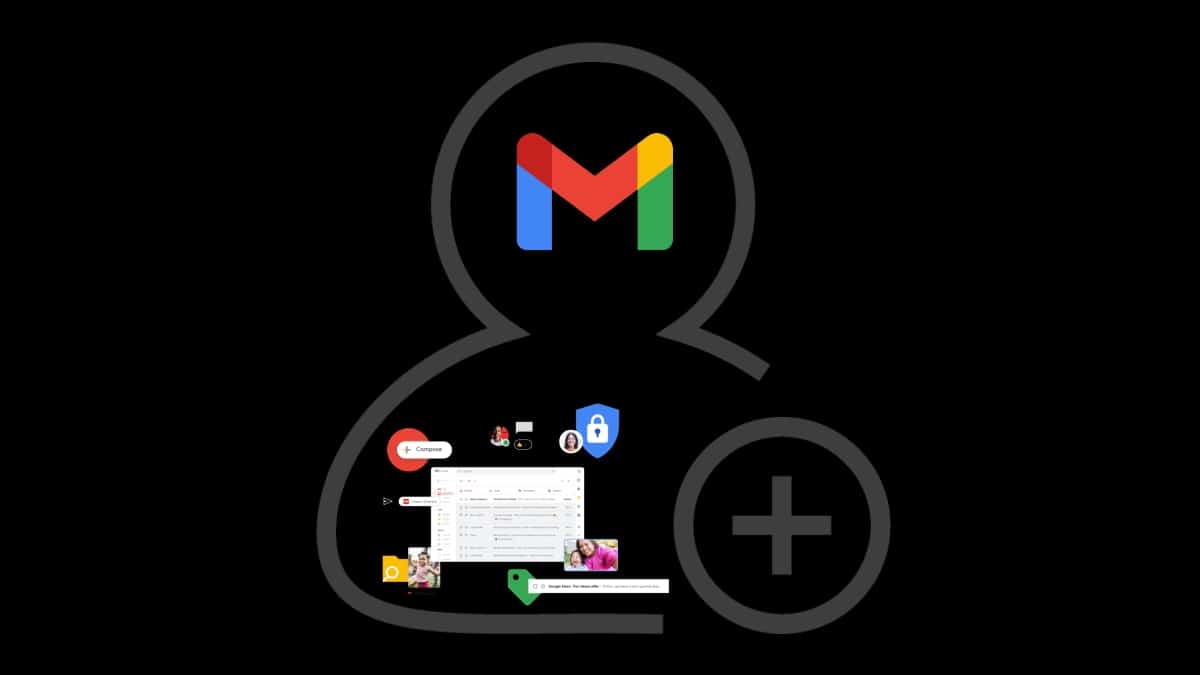
Как да създадете gmail акаунт
Поради тази причина ние вярваме, че е наистина полезно да знаете как да направите този процес по възможно най-ефективния и ефективен начин. Освен това ще бъде чудесно допълнение към другите ни публикации (новини, ръководства и уроци) свързани с Gmail мениджър на пощата и операционната система Android.
Не забравяйте, че, Gmail като всички официални продукти на Google Може да бъде много лесен за използване и много ефективен, когато го използвате, но истината е, че има безброй множество функции, опции и функционалности че си струва да се запознаете, за да направите този инструмент наистина да улесни работата и личния ни живот възможно най-лесно. Така че, без съмнение, освен че използваме Gmail за създаване и изпращане на нашите имейли, можем да го използваме и за възстановяване на изтрити или изтрити имейли при определени условия.
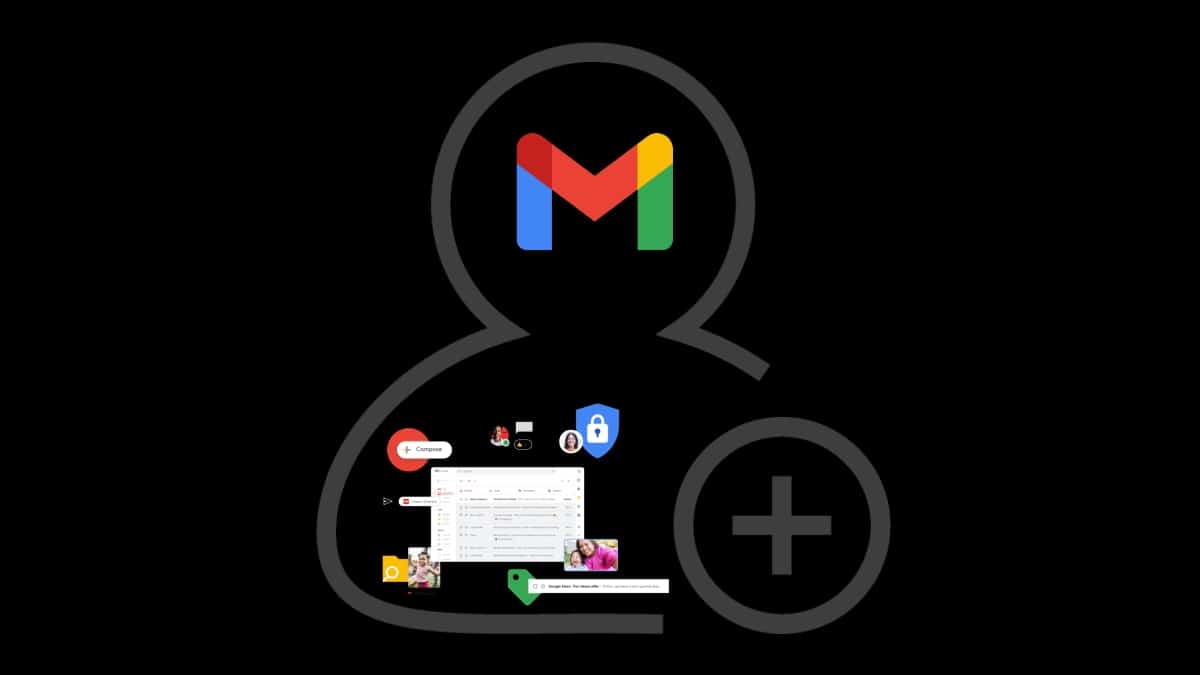
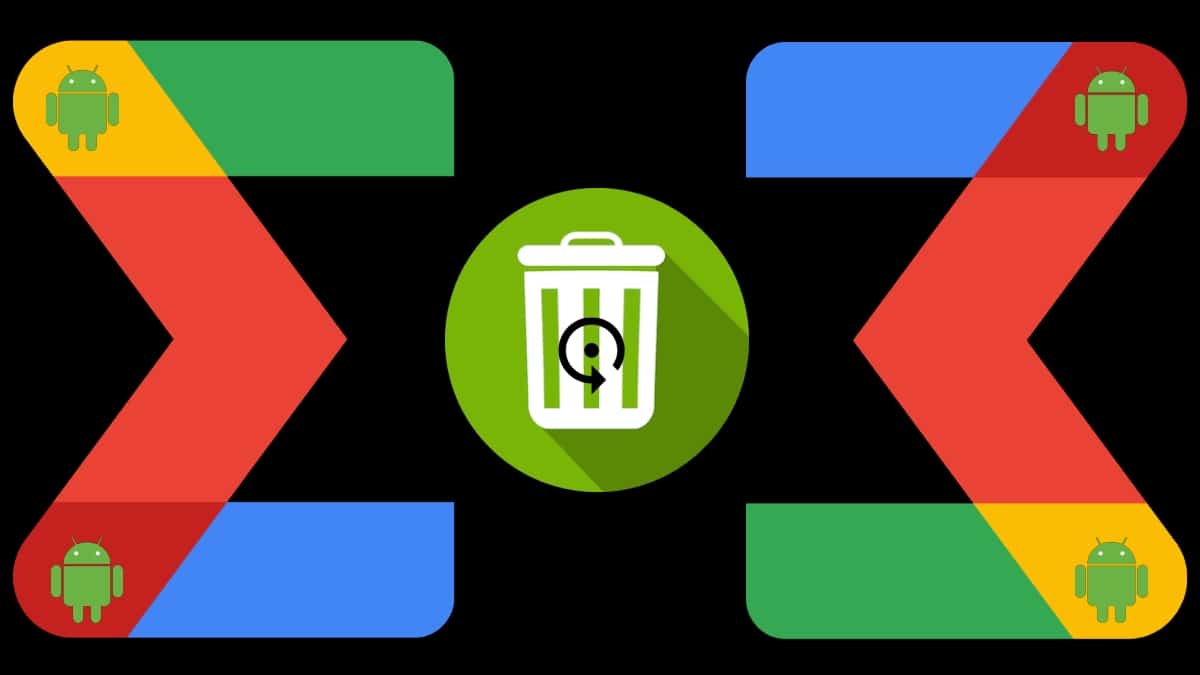
Как да възстановите изтритите имейли от Gmail на Android
Стъпки, за да знаете как да възстановите изтритите имейли от Gmail
Познавайки предварително много от различните gmail трикове, като например да изтриете изпратен имейл или просто да изтриете имейли, които заемат много място, тогава ще знаете няколкото прости стъпки, които трябва да знаете «как да възстановите изтритите имейли» от него
А това са следните, имайки предвид, че вече сме всички изтрити по решение или грешка, и ние желаем вземете го обратно в рамките на 30 дни към казаното действие:
- Отключваме мобилното си устройство с Android
- Изпълняваме мобилното приложение Gmail.
- Натиснете бутона Меню (икона с 3 хоризонтални ивици), разположен в горния ляв ъгъл и в лентата за търсене на имейл.
- В показаните опции кликваме върху опцията Кошче.
- След това натискаме за няколко секунди всеки показан имейл (съобщение), който искаме да възстановим, и докато се покаже неговият избор (избрана икона).
- След като завършите избора на всички имейли за възстановяване, в горния десен ъгъл натиснете менюто с опции (икона с 3 вертикални точки).
- Накрая в показаните опции натиснете опцията Преместване и след това изберете желаната папка за възстановяване. Това е мястото, където искате да преместите съобщенията обратно. Добър пример е обичайната папка "Входящи".
Известни алтернативи, ако вече не е в кошчето
Ако сте открили, че имейлът е изтрит или изтрит, вече не съществува в кошчето на приложението Gmail, препоръчваме следното 2 алтернативи:
- Използване на папката Изпратена поща: Тъй като всички отговори, които правим на нашите собствени имейли или имейли на трети страни, се записват в папката „Изпратени“ на приложението Gmail и тези отговори са написани (прикачени) към първоначалното създадено или получено съобщение, след това можем да възстановим оригинала изпратен имейл заедно с отговора. Голямо предимство на този метод е, че имейлите, съхранявани в споменатата папка, не се изтриват, освен ако не ги изтрием ръчно. И всеки отговорен имейл съдържа по подразбиране оригиналното съобщение.
- Искане на възстановяването му от Google: Да, нормалният маршрут (кошчето) и първата алтернатива са неуспешни или подозираме, че сме били хакнати от трета страна (известна или неизвестна), тоест, че някой без наше разрешение е влязъл в нашия имейл акаунт в Gmail и е изтри един или повече от нашите имейли по такъв начин, че да могат да бъдат възстановени чрез предишните методи, тогава трябва само да поискаме директно от Google за възстановяването им. И за това ще трябва само да кликнете върху следното връзка и следвайте инструкциите на Google.
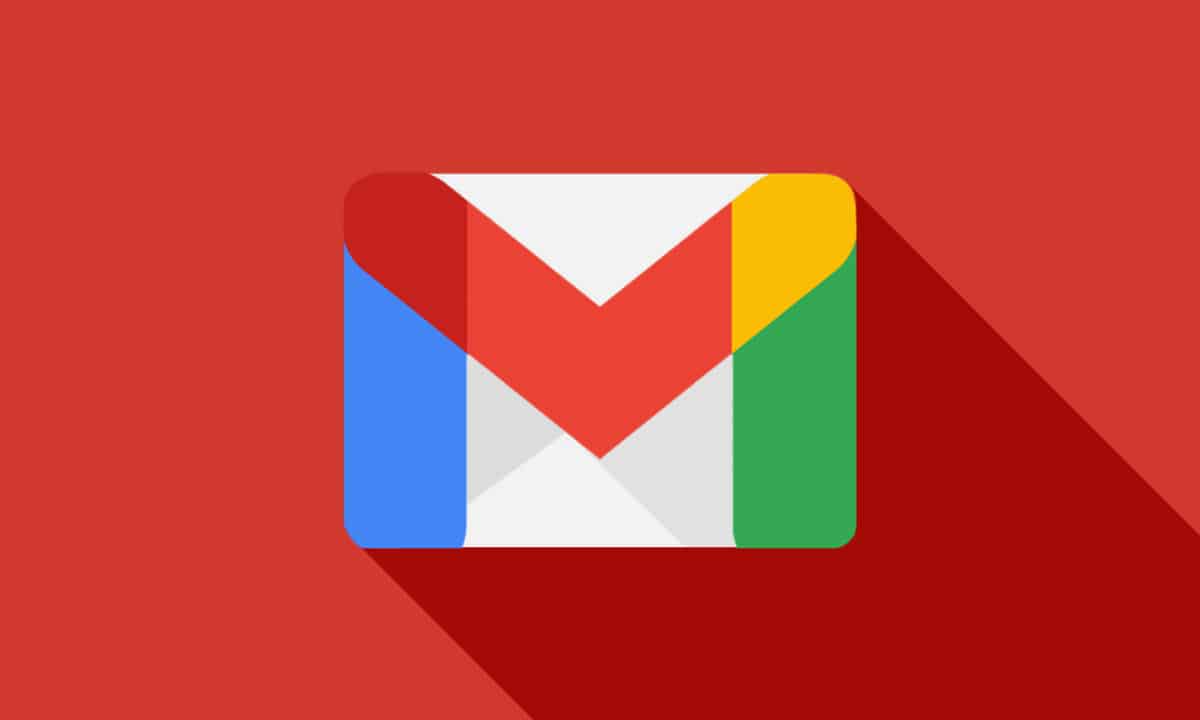
Повече за имейл мениджъра на Gmail
Както обикновено, ако искате да научите повече и да потвърдите тази информация от редовен официален източник, оставяме ви следната връзка Официално. Докато, в случай че искате да знаете за други проблеми или съмнения, които все още не са разгледани от нас, препоръчваме ви да проучите Помощен център на Gmail.


С една дума, Gmail като официален имейл мениджър на операционната система Android и един от най-широко използваните в света от компютрите, несъмнено може да се счита за идеален и здрав инструмент за тази цел. И това, въпреки факта, че в безплатната му версия можем създаваме, изпращаме, изтриваме и дори извличаме нашите имейли без големи проблеми или ограничениядобър вариант винаги ще бъде да се насладите на неговата платена услуга, която значително увеличава неговите функционалности и предимства срещу скромни разходи.
И накрая, не забравяйте това, когато става въпрос за желание лесно възстановете вашите изтрити или изтрити имейли, ще имате само 30 дни, преди те да бъдат автоматично изтрити (елиминирани) завинаги от кошчето.